Kdenlive是一款免費開源的視頻剪輯軟件,它的全名叫(KDE Non-Linear Video Editor)Kdenlive背后包含了kde、ffmpeg、qt這些開源組織和相關軟件,通過kdenlive我們可以對視頻進行各種調整,剪輯、編輯、制作特效等等,該軟件功能等方面都有強大的支持!
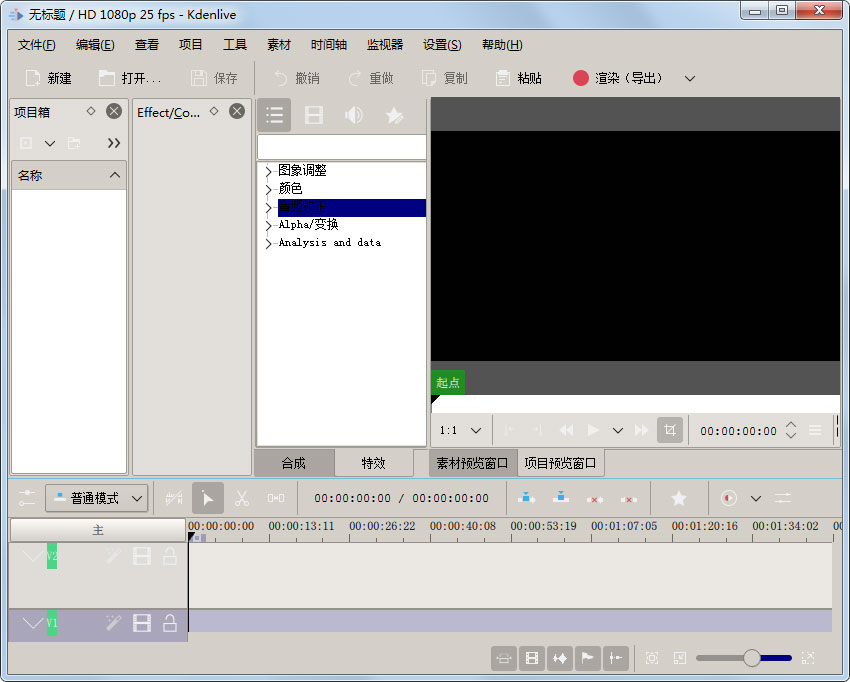
???????Kdenlive軟件功能介紹
Kdenlive提供的特效:
由于Kdenlive是基于ffmpeg的,所以你想要的各種視頻特效都可以輕松獲得。
1、圖像調整。包括:邊緣發光、淡入、淡出、方框模糊、鏡頭變形、鏡頭校正、鏡像、老照片、模糊、銳化、水波紋扭曲、隨機粒子、炭筆畫、像素畫等。
2、顏色。包括:白平衡、飽和度、對比度、貝塞爾曲線、負片、伽瑪、亮度、色階等。
3、音頻校正。包括:淡入、淡出、歸一化、靜音、增益、左右聲道平衡等。
4、alpha/變化。包括:邊角、變換、裁切、透明漸變、旋轉、暈映特效等。
???????Kdenlive軟件使用方法
這個免費的視頻剪輯軟件和其他許多同類軟件一樣帶有類似的界面布局,上手會十分快速。
1、界面中下部為時間線,添加的視軌和音軌都會顯示在此處。
2、上方左側為項目,創建了新的項目可以在這邊看到,同時添加各種素材也在這邊進行。
3、上方右側則是預覽窗口。
4、上方中間則是各種特效設置界面。你可以在這邊給視頻添加各種想要的效果。
???????Kdenlive軟件使用方法:
一、如何運該軟件?
1、當你下載解壓之后,雙擊exe文件開始安裝,它將不會自動創建桌面快捷方式,你要找到解壓指定文件夾,運行【bin\kdenlive.exe】即可看到界面,如下所示;
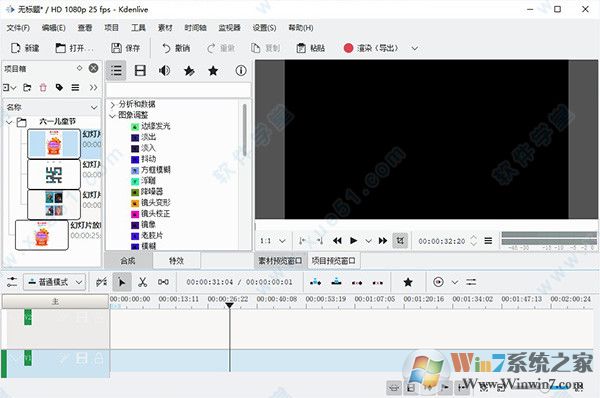
2、默認情況下,你可能會發現無法看清視頻預覽界面下方的播放、暫停等按鈕,實際上這是因為圖標是白色的關系。解決這個問題也十分簡單:【設置】-【顏色主題】改成【暗色微風】或者【rusted bronze】這種黑底白字的樣式即可。
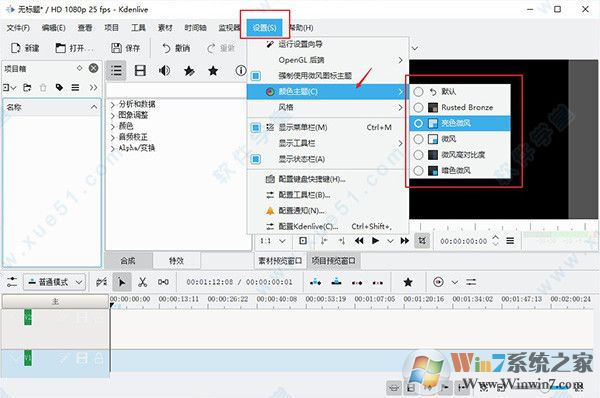
二、Kdenlive的使用
1、窗口
各個部分可以通過菜單中“查看”按鈕,勾選和反選以顯示和取消顯示。

2、導入素材(包括添加素材或文件夾、顏色素材、圖片素材、字幕/標題素材等)
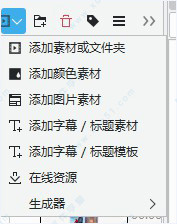
3、添加素材到時間軸

添加素材到時間軸時,先選中要添加的素材,按住鼠標不動,將素材拖動到目標軌道。
放下后即添加成功。再次選中拖動可以在各軌道移動素材或在當前軌道內調整素材開始播放的時間。若添加的是視頻素材,在此過程中該視頻軌和對應的音頻軌會保持同步。
注意時間軸中,在上的視頻軌道的內容會遮擋在下的視頻軌道;而各音頻軌的素材會同時播放。
3、預覽
預覽有兩種。當選中項目箱中的素材時,預覽窗口會自動切換至“素材預覽窗口”;而選中時間軸時則會自動切換至“項目預覽窗口”。預覽窗口中開始、暫停、快進和快退的使用和普通播放器的使用相同,具體操作可自行體驗。
(1)播放區段
被框出的兩個按鈕用于設置預覽窗口時間軸上預覽區段的起點和終點,“播放”按鈕右部的小箭頭下拉框中可以選擇“播放區段”。
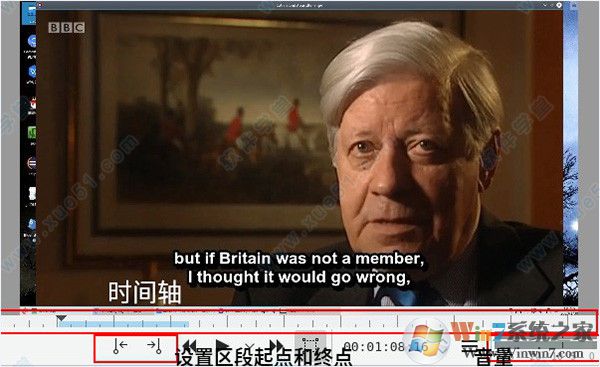
(2)預覽渲染
渲染播放區段。
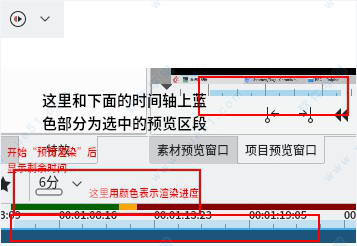
(3)指針
指針指示預覽播放的位置,點擊時間軸空白處或拖動指針可以改變指針的位置。
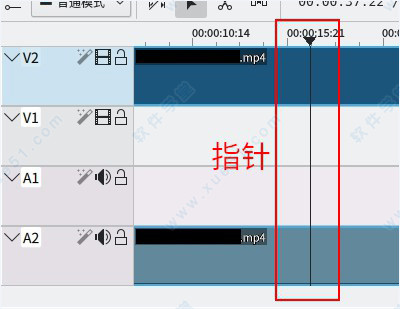
4、合成和特效窗口
用于設置時間軸上素材的特效和合成(轉場特效)選項。
設置的方法有兩種:
第一種可以先選中時間軸上你所要設置特效的素材,在菜單欄中選擇時間軸→添加特效,選擇相應的效果,如在“圖像調整”中的“馬賽克遮蓋”。
第二種和添加素材到時間軸類似,先選中要添加的特效項目,按住鼠標不動,將其拖動到目標素材即設置成功。但不保證所有特效項目都被顯示在特效窗口中。
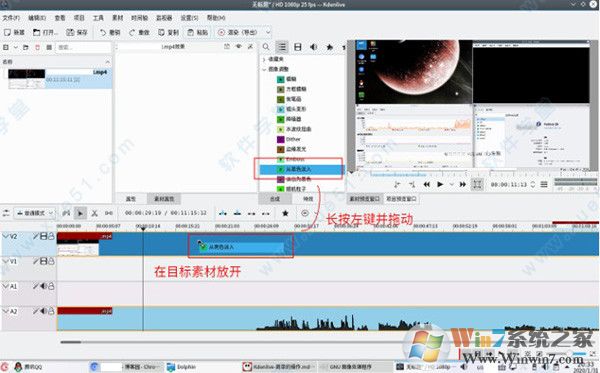
已添加的特效則可在屬性窗口中編輯。
上一篇:萬興神剪手視頻剪輯
下一篇:蜜蜂剪輯去水印版(附激活碼)



 360解壓縮軟件2023
360解壓縮軟件2023 看圖王2345下載|2345看圖王電腦版 v10.9官方免費版
看圖王2345下載|2345看圖王電腦版 v10.9官方免費版 WPS Office 2019免費辦公軟件
WPS Office 2019免費辦公軟件 QQ瀏覽器2023 v11.5綠色版精簡版(去廣告純凈版)
QQ瀏覽器2023 v11.5綠色版精簡版(去廣告純凈版) 下載酷我音樂盒2023
下載酷我音樂盒2023 酷狗音樂播放器|酷狗音樂下載安裝 V2023官方版
酷狗音樂播放器|酷狗音樂下載安裝 V2023官方版 360驅動大師離線版|360驅動大師網卡版官方下載 v2023
360驅動大師離線版|360驅動大師網卡版官方下載 v2023 【360極速瀏覽器】 360瀏覽器極速版(360急速瀏覽器) V2023正式版
【360極速瀏覽器】 360瀏覽器極速版(360急速瀏覽器) V2023正式版 【360瀏覽器】360安全瀏覽器下載 官方免費版2023 v14.1.1012.0
【360瀏覽器】360安全瀏覽器下載 官方免費版2023 v14.1.1012.0 【優酷下載】優酷播放器_優酷客戶端 2019官方最新版
【優酷下載】優酷播放器_優酷客戶端 2019官方最新版 騰訊視頻播放器2023官方版
騰訊視頻播放器2023官方版 【下載愛奇藝播放器】愛奇藝視頻播放器電腦版 2022官方版
【下載愛奇藝播放器】愛奇藝視頻播放器電腦版 2022官方版 2345加速瀏覽器(安全版) V10.27.0官方最新版
2345加速瀏覽器(安全版) V10.27.0官方最新版 【QQ電腦管家】騰訊電腦管家官方最新版 2024
【QQ電腦管家】騰訊電腦管家官方最新版 2024 360安全衛士下載【360衛士官方最新版】2023_v14.0
360安全衛士下載【360衛士官方最新版】2023_v14.0